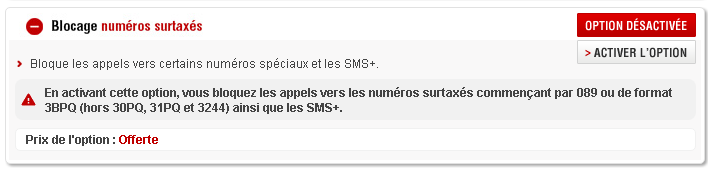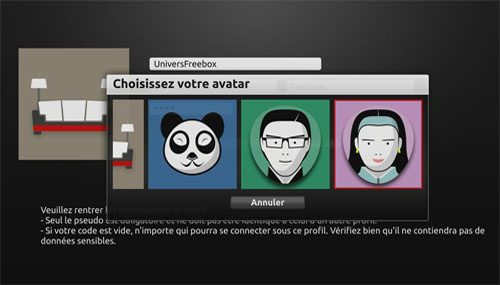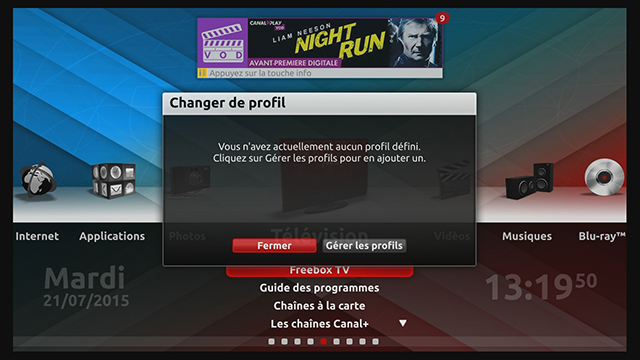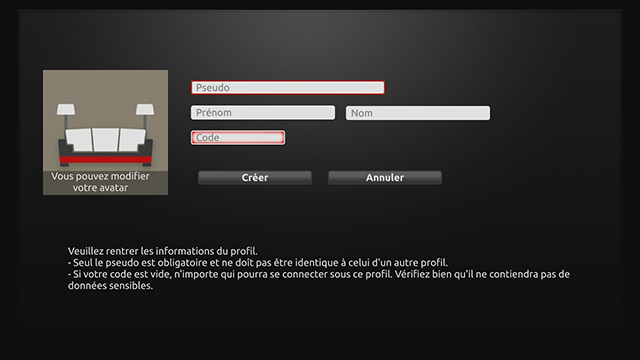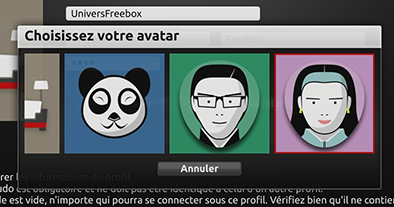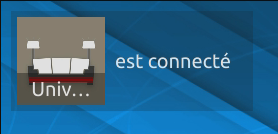Vous le saviez peut-être pas, mais il est possible de lancer des téléchargements sur votre Freebox (Revolution ou Mini 4K) depuis un smartphone, même lorsque vous n’êtes pas chez vous. Ainsi vous pouvez lancer vos téléchargements à distance, et quand vous rentrerez à votre domicile, vos fichiers auront été téléchargés par la Freebox
Avant de pouvoir lancer ces téléchargements il faudra dans un premier temps télécharger l’application Freebox Compagnon, disponible pour Android et iOS.
Une fois l’appli téléchargée et installée il faudra l’associer au serveur. Pour ce faire, appuyez sur le bouton "Associer une Freebox" et suivre les instructions données par l’application.
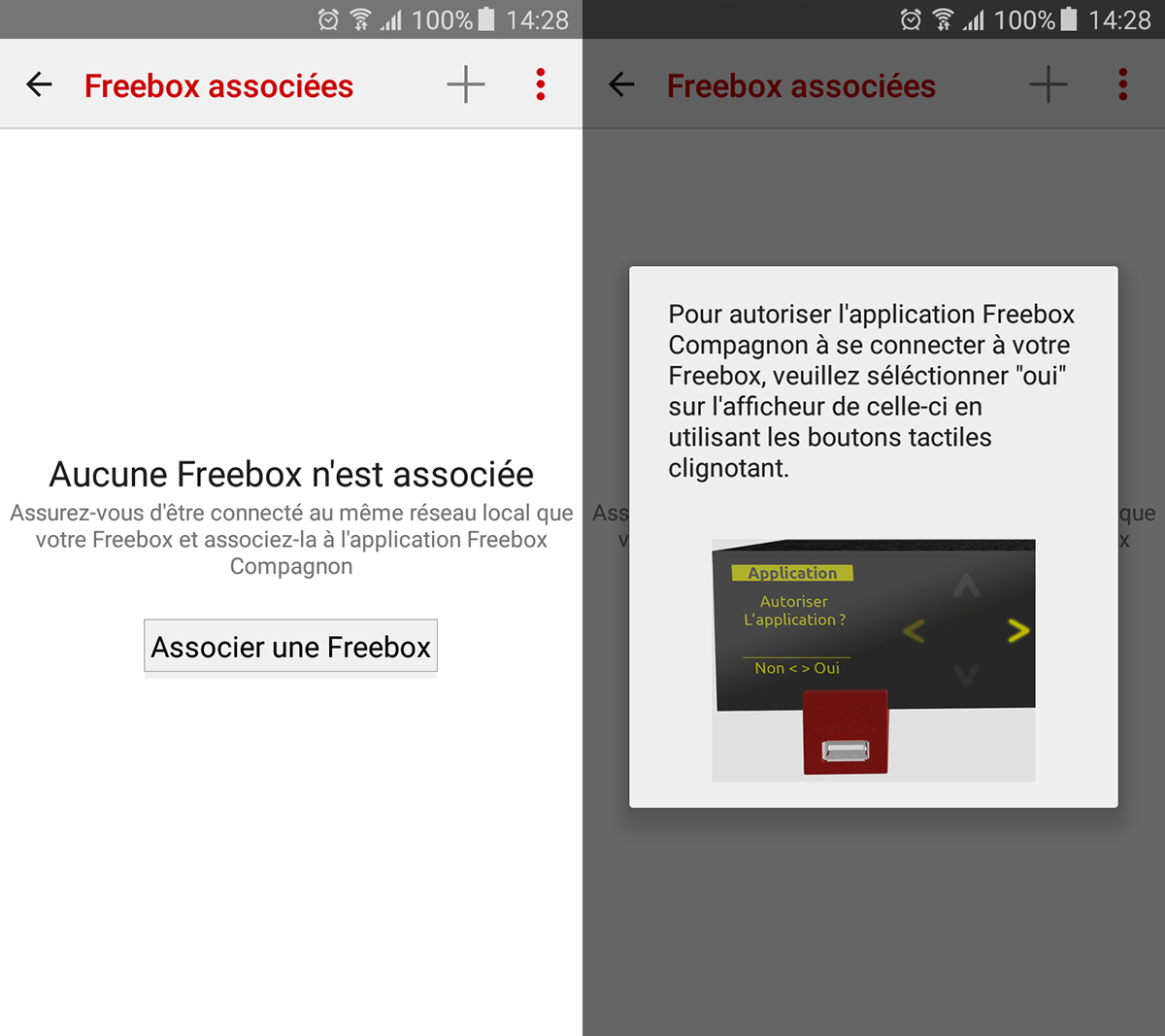
Une fois l’appli installée et associée, plusieurs possibilités s’offre à vous pour télécharger un fichier.
Depuis le lien de téléchargement, où le smartphone pourra vous proposer les différentes applications disponibles pour le lien sélectionné (il faudra ici naturellement choisir "Télécharger" avec l’application Freebox Compagnon).
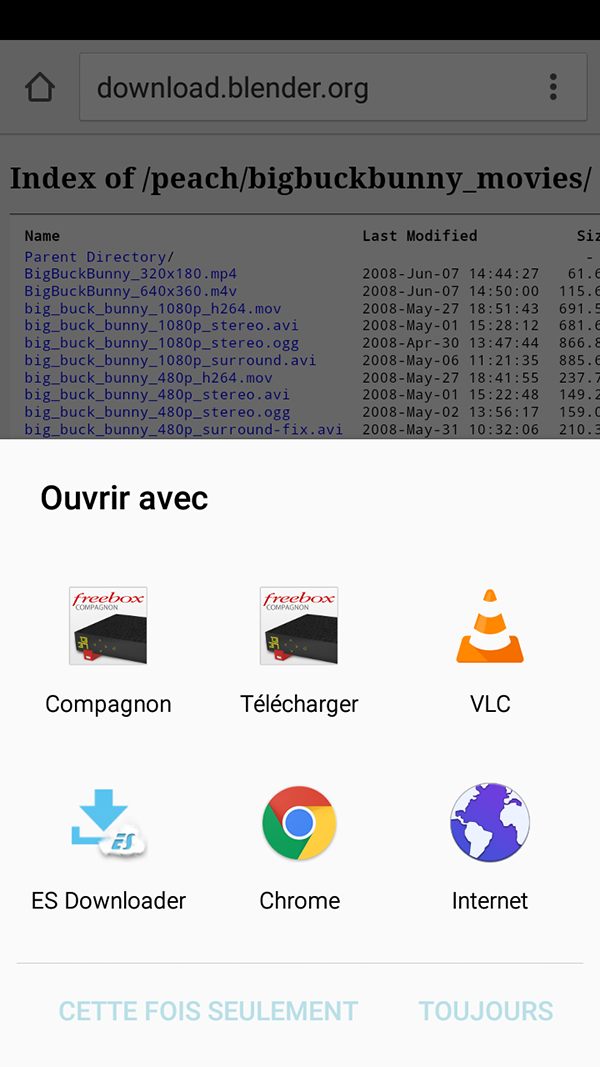
Vous pourrez aussi copier le lien de téléchargement pour le coller directement dans l’application. Pour cela, ouvrez Freebox Compagnon, dans le volet latéral choisir "Téléchargements" puis appuyer sur le symbole "+" en haut de la page et collez le lien.
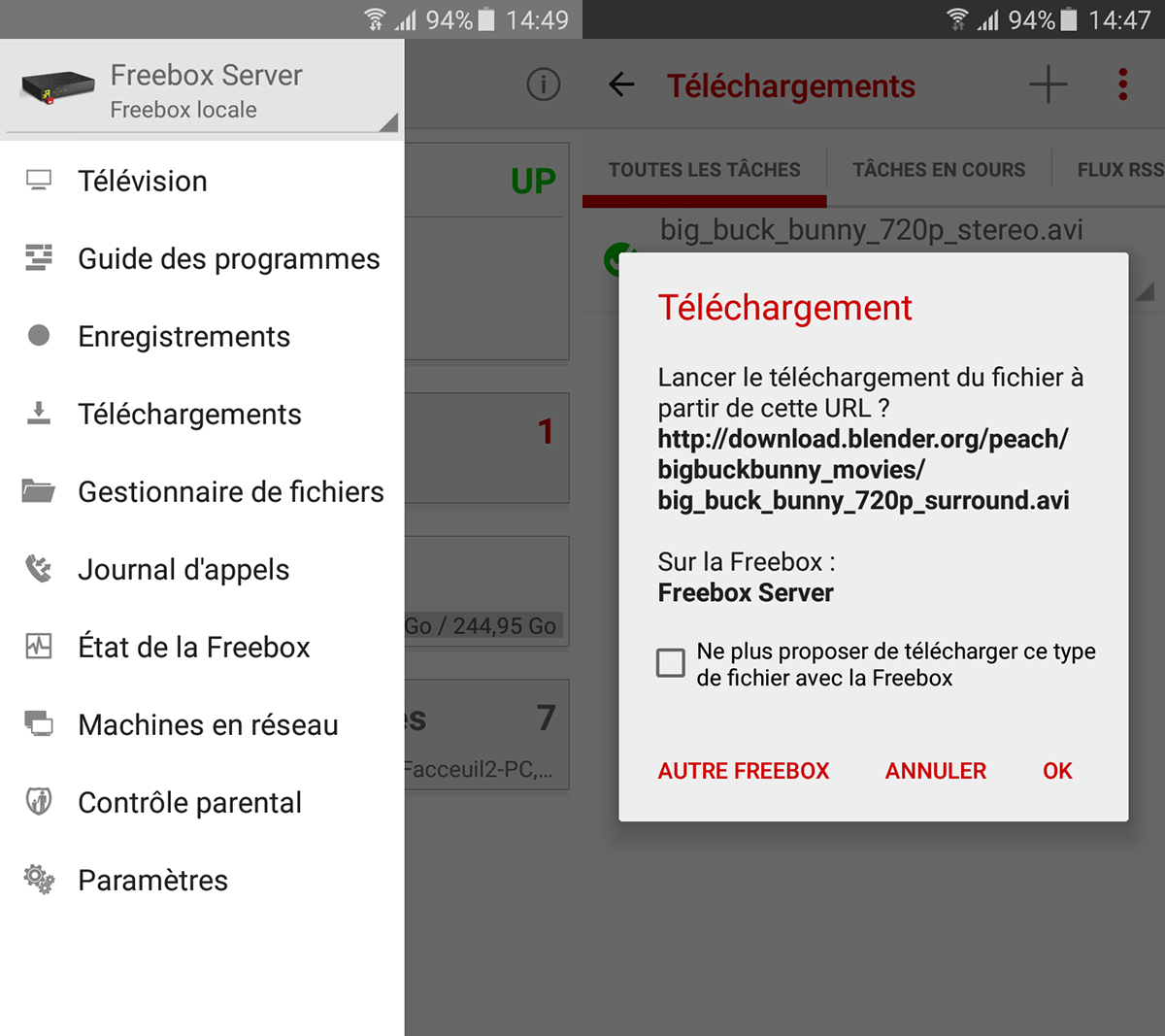
L’application est aussi capable de gérer les torrents et, cette fois encore, il y a deux manières de procéder.
La première consiste à télécharger un fichier torrent, puis de l’ouvrir depuis votre explorateur de fichiers. Vous serez ensuite renvoyés sur l’application Freebox Compagnon pour lancer le téléchargement.
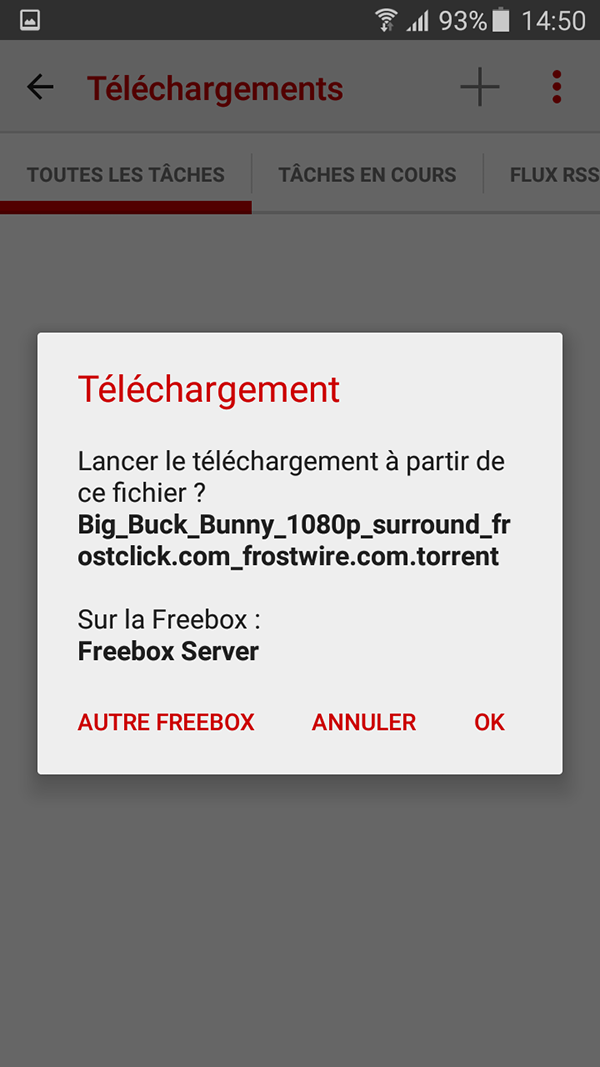
La deuxième manière de procéder est de passer directement par l’application. Il faudra encore une fois télécharger le fichier torrent mais comme avec le lien de téléchargement il faudra passer par l’onglet "Téléchargements" puis appuyer sur le "+". Il faudra ensuite choisir "parcourir…" et sélectionner le torrent précédemment téléchargé.
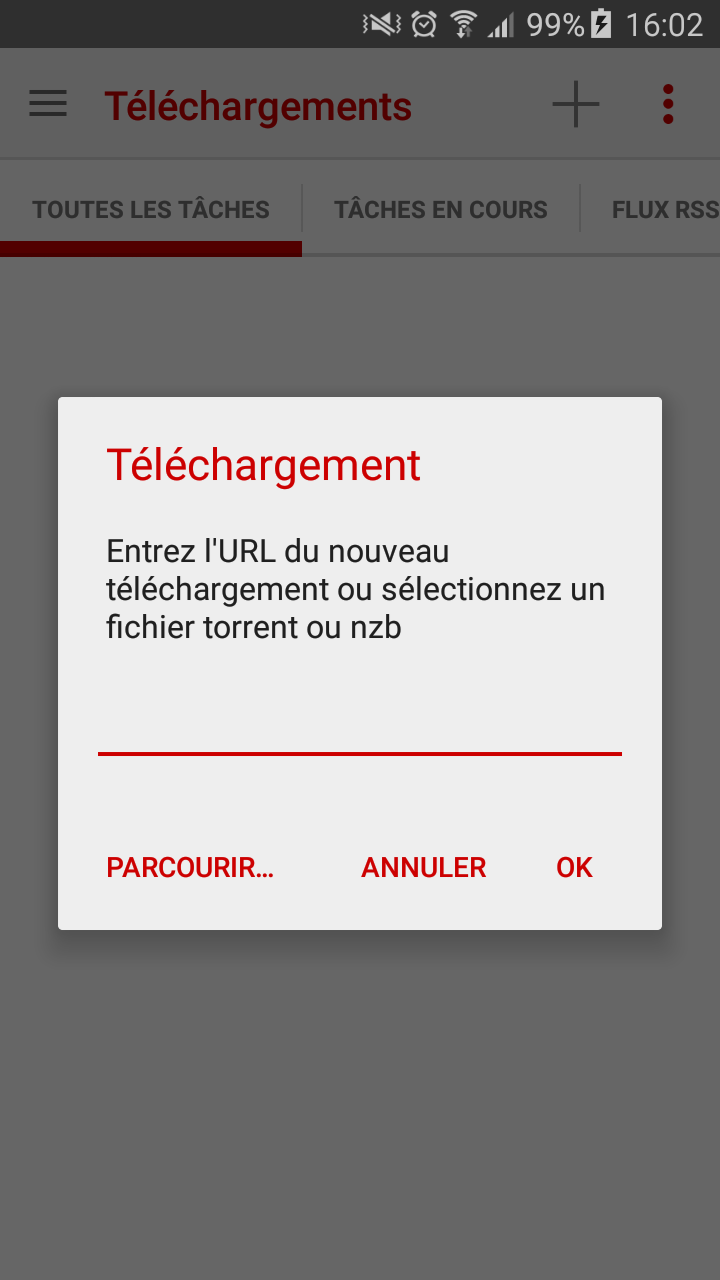
Les fichiers étant téléchargés sur la Freebox, si vous avez ajouté un VPN à cette dernière, le téléchargement passera par celui-ci et fonctionnera comme si vous l’aviez lancé depuis Freebox OS.


-8b38574.png)

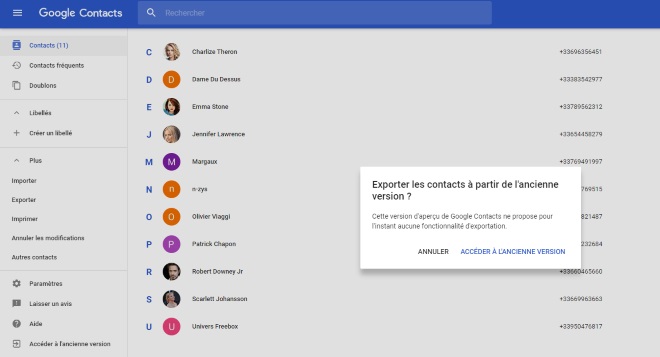
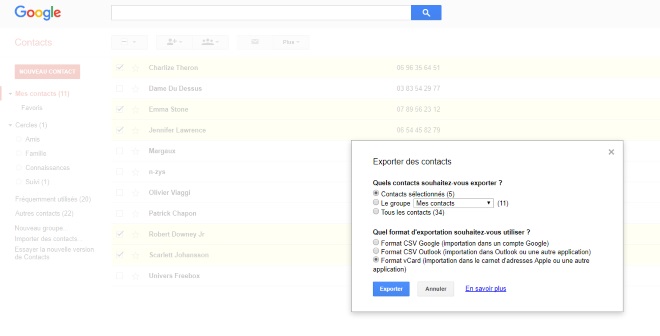
.jpg)
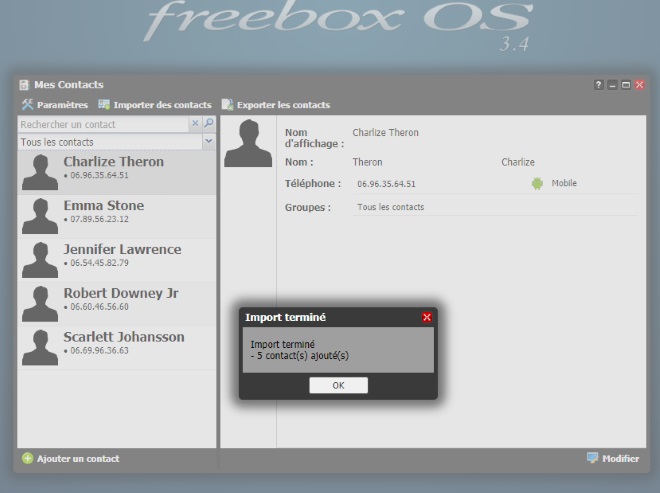
.jpg)

.jpg)
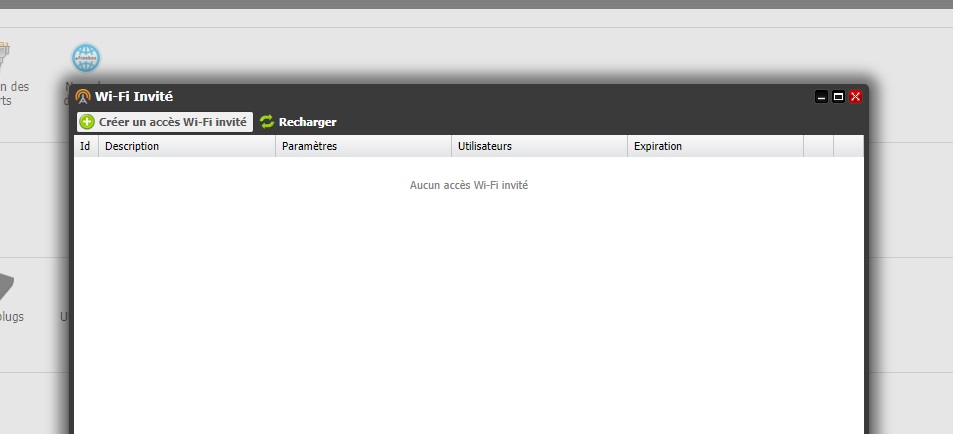
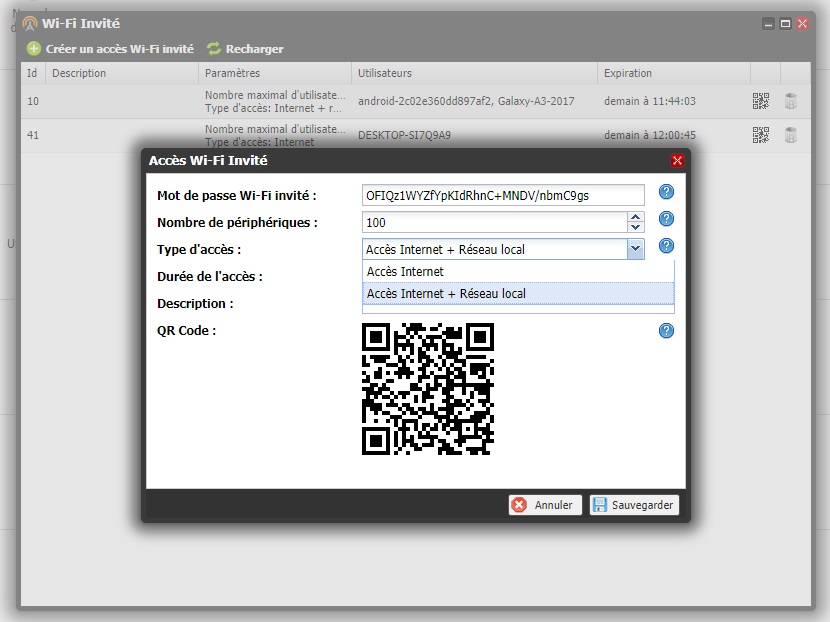
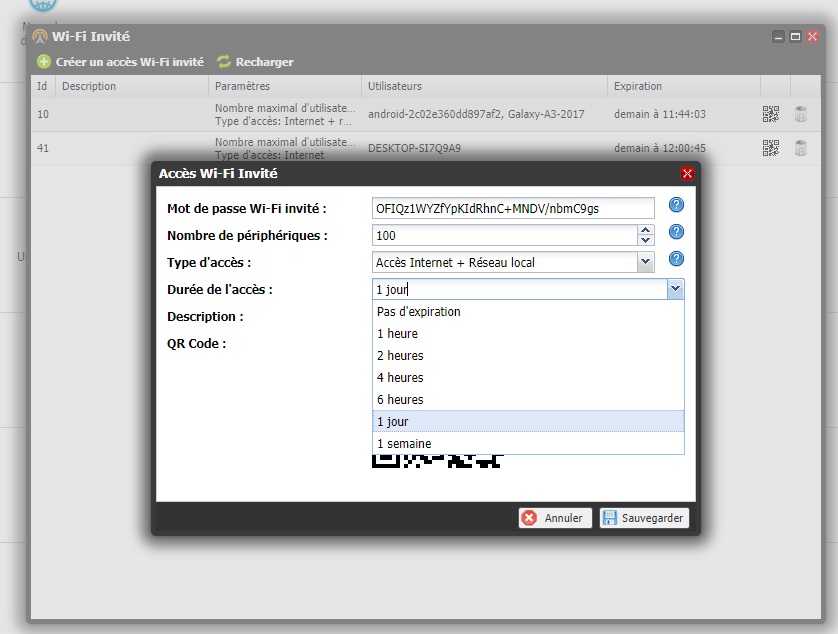
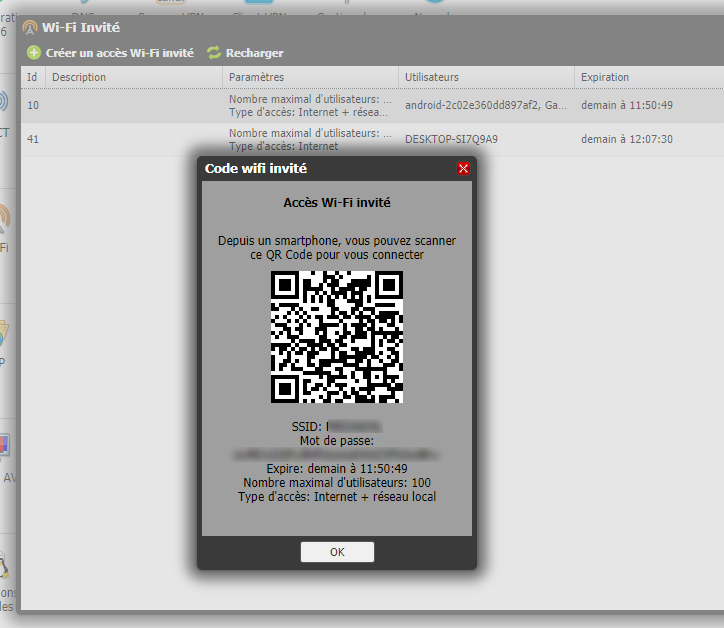
-8b38574.jpg)
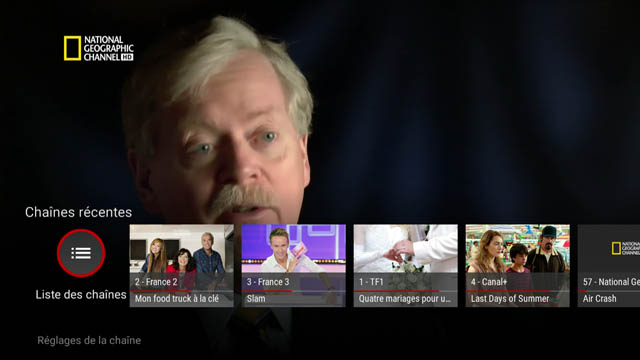
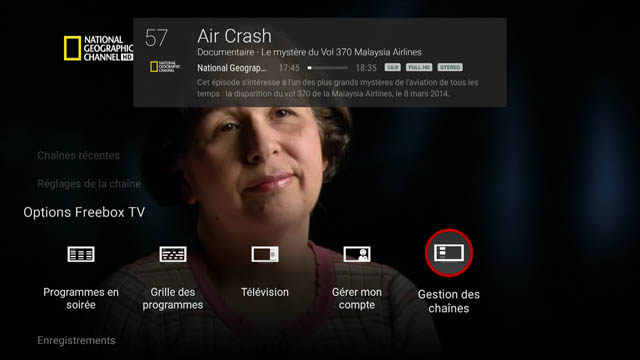
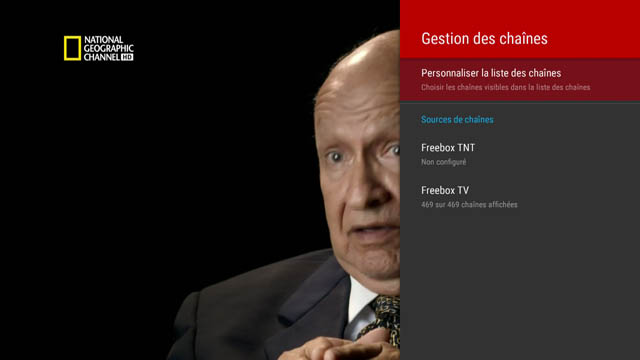
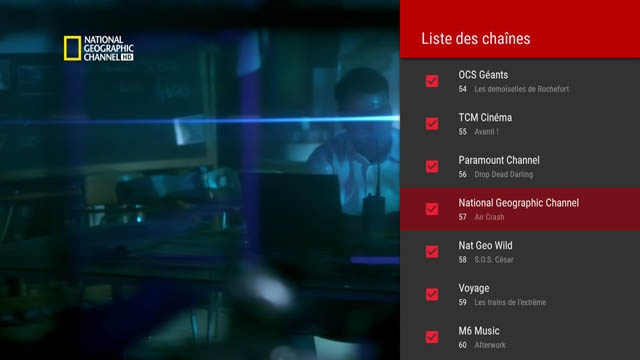
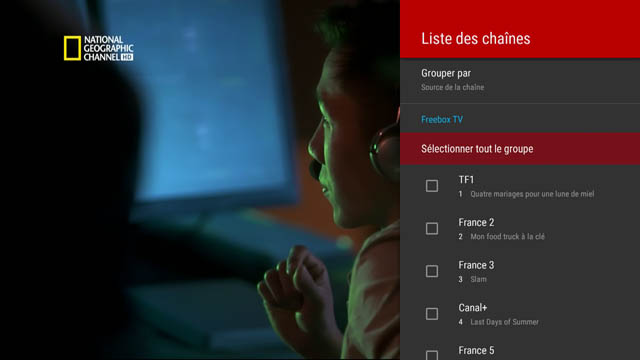
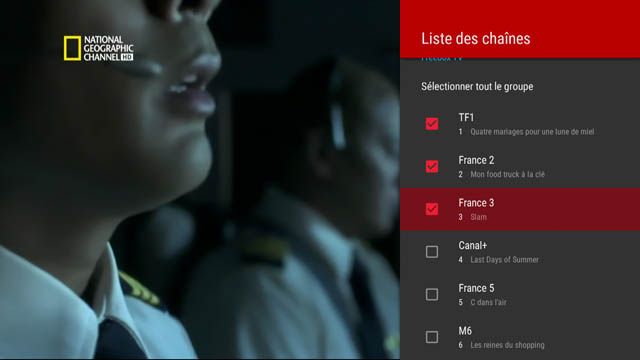
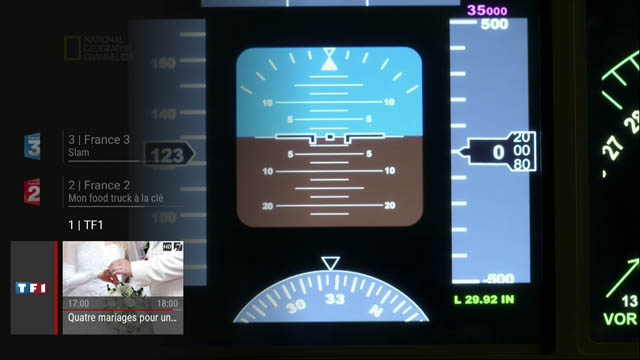
-8b38574.png)